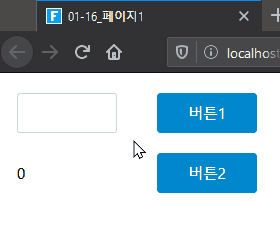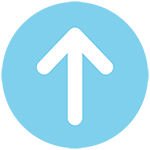Page - suspendCalc Method
Page.suspendCalc()
suspendCalc Method 설명
페이지 내 수식들을 작동하지 않도록 합니다. 페이지 내 계산을 다시 계속하기 위해 resumeCalc와 함께 사용하시기를 추천합니다.
Parameter 설명
없음
Response 시 반환값
없음, void
활용 예제
아래는 page.suspendCalc를 사용하는 관련 사용 예제입니다. resumeCalc와 함께 이용하면 해당 페이지의 수식 계산을 멈추거나, 계속 진행할 수 있습니다.
//현재 페이지를 불러옵니다.
var page = Forguncy.Page;
//페이지에서 수식 계산을 다시 진행합니다.
page.suspendCalc();
Forguncy 사용 예제
※알림: 아래 사용 예제는 suspendCalc와 resumeCalc를 동시에 사용하므로, 같은 예제를 사용합니다.
-
페이지를 한 개 생성하고, 셀 영역을 선택하여 “텍스트 상자”를 생성합니다.
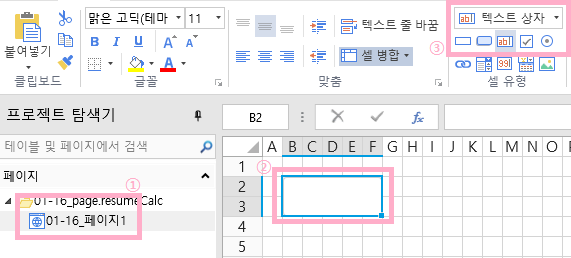
-
텍스트 상자 아래 쪽에 병합 셀을 하나 생성하고, 위에서 생성한 텍스트 상자를 참조하도록 합니다. (화면에서 =B2로 표현되어 있습니다.)
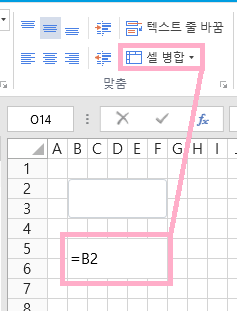
-
해당 프로젝트를 실행하면 입력 박스 하나와 숫자 0이 나타납니다. 해당 입력 박스에 아무거나 입력 후 Enter키를 누르면 숫자 0은 입력한 대로 표시됩니다.
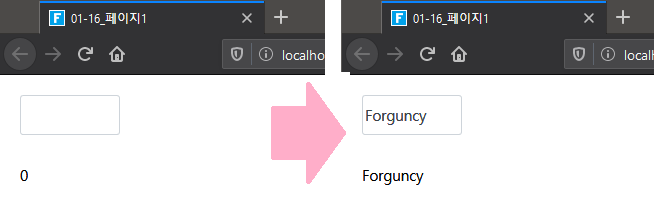
-
Forguncy Editor로 돌아가 버튼을 한 개 생성하고, “자바스크립트로 직접 프로그래밍하기” 명령을 생성하여 코드를 입력합니다.
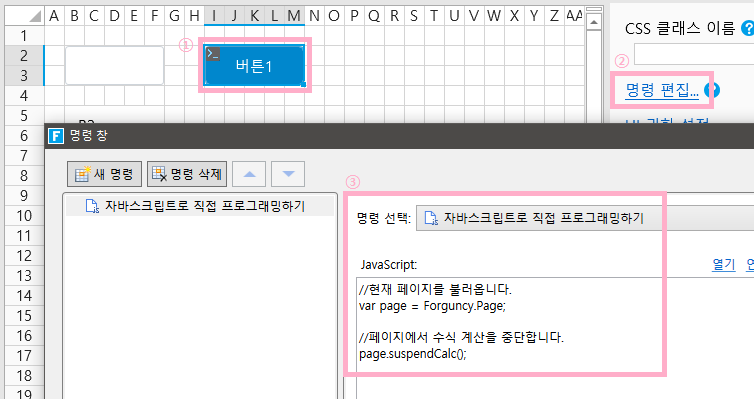
-
다시 해당 프로젝트를 실행한 후 “버튼”을 클릭합니다. 이후 입력 창에 아무거나 입력 후 Enter키를 눌러 봅니다. 값이 변경되지 않으면 suspendCalc가 잘 적용된 것입니다.
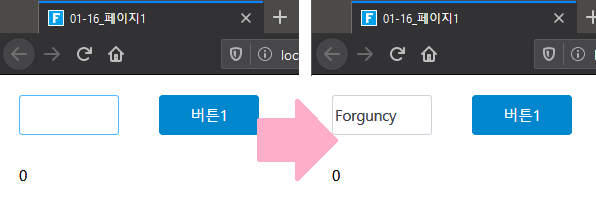
-
다시 Forguncy Editor로 돌아가 버튼을 한 개 더 생성하고, 명령을 생성하여 코드를 입력합니다.
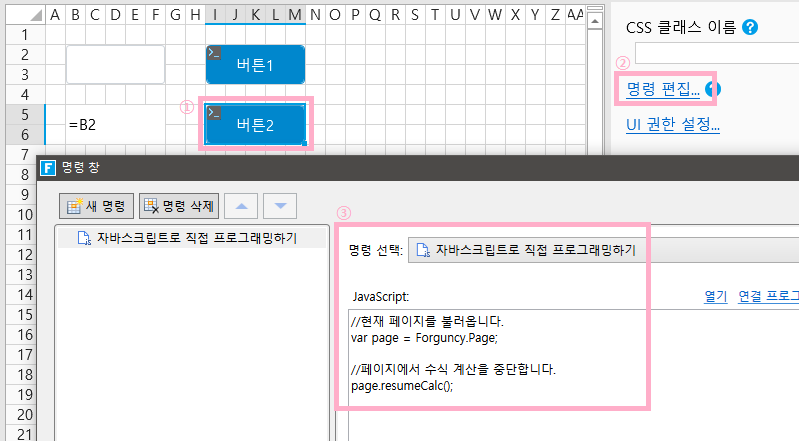
-
다시 한 번 해당 프로젝트를 생성하고, 다음의 방법으로 테스트를 진행합니다.
(1) suspendCalc를 적용한 버튼을 클릭합니다.
(2) 입력 상자에 아무거나 입력 후 Enter키를 누릅니다. ▶ 값이 변하지 않으면 성공입니다.
(3) resumeCalc를 적용한 버튼을 클릭합니다.
(4) 입력 상자에 아무거나 입력 후 Enter키를 누릅니다. ▶ 값이 입력한 대로 변하면 성공입니다.